Поиск дубликатов в двух таблицах Excel
Сравните два столбца или списка на совпадения и различия
Этот инструмент обеспечивает быстрый поиск повторяющихся и уникальных значений в любых двух наборах данных: таблицах, столбцах или списках. Он может искать совпадения и различия по одному или нескольким ключевым столбцам. Как только дубликаты будут найдены, вы можете выбрать или выделить их, скопировать или переместить в другое место, или удалить все дубли сразу.
60-дневная безусловная гарантия возврата денег
- Пожизненная лицензия
- Бесплатные обновления на 2 года
Бесплатная и бессрочная техническая поддержка
С помощью Compare Tables вы сможете:
Искать повторяющиеся или уникальные значения
Сравните два столбца, списка или таблицы в Excel на предмет совпадений и различий.
Выбрать один или несколько столбцов для сравнения
Проверьте два списка на наличие повторяющихся строк, сравнив значения в одном или нескольких ключевых столбцах.
Удалить дубликаты из таблиц
Сравнить две таблицы независимо от их размера
Сравните две таблицы с разным количеством столбцов и имеющими до миллиона строк.
Копировать или перемещать повторяющиеся или уникальные записи
Переместите повторяющиеся записи или скопируйте уникальные значения на новый рабочий лист или книгу.
Определить совпадения и различия в данных
Вставьте столбец статуса, в котором каждая строка помечается как «Дубликат» или «Уникальная».
Выбрать уникальные или повторяющиеся ячейки
Чтобы увидеть, сколько дубликатов в вашей таблице, просто выберите их.
Выделить совпадения и различия в двух таблицах
Закрасьте дубликаты и уникальные значения любым цветом по вашему выбору.
[fusion_smartslider3 slider="compare-two-columns" /]
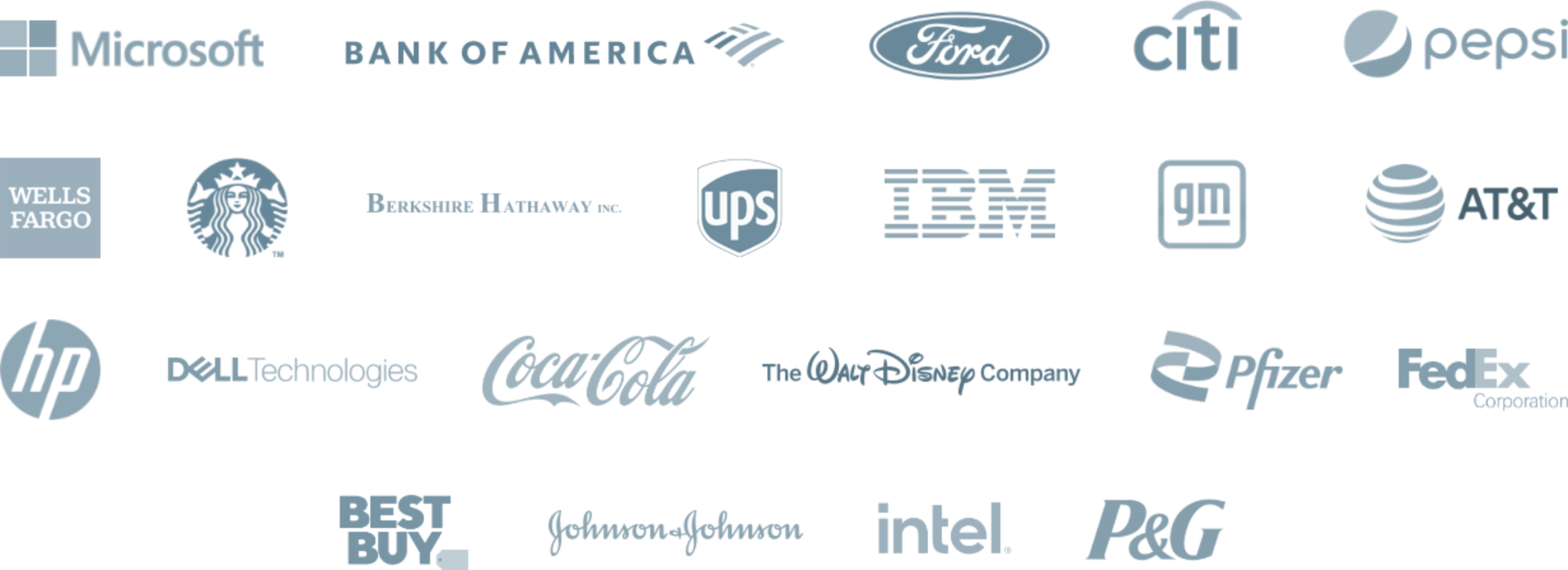
Часто задаваемые вопросы
Что делает инструмент сравнения таблиц и чем он мне полезен?
Он помогает находить совпадения и различия между двумя столбцами, списками или таблицами. Вы выбираете диапазоны для сравнения и один или несколько ключевых столбцов. Программа определяет совпадения (дубликаты) и различия (уникальные значения). Вы можете выбрать найденные записи, скопировать или переместить их в другой рабочий лист или книгу, удалить дубликаты, выделить дубликаты и уникальные записи цветом.
А без этой надстройки нельзя сравнивать таблицы или списки?
Вы можете попытаться определить совпадения и различия между двумя списками с помощью формулы или использовать условное форматирование Excel для выделения дубликатов. Проблема в том, что универсальной формулы для сравнения данных в Excel не существует. Каждый раз вам придется создавать новую формулу в зависимости от того, хотите ли вы проверить наличие дубликатов или уникальных значений, с первыми вхождениями или без них и т. д. Эта надстройка может обрабатывать все эти сценарии и делает процесс поиска дубликатов и уникальных данных быстрым и простым.
Почему бы не использовать встроенный инструмент удаления дубликатов?
Функция удаления дубликатов, доступная в Excel 2007— Excel 2019, позволяет искать дубликаты только внутри одной таблицы. Она не может сравнивать два столбца на предмет различий и совпадений. Она также не может выделять, выбирать или копировать дубликаты, а умеет только удалять их.
Как найти дубликаты в Excel с помощью этого инструмента?
Для начала убедитесь, что обе таблицы, которые вы хотите проверить на наличие дубликатов, открыты в Excel. При этом они могут находиться на одном или разных листах или же книгах.
Щелкните значок «Compare Tables» на вкладке «Ablebits Data» и выполните следующие действия:
- Выберите свою основную таблицу. Поскольку Excel не позволяет отменить изменения, имеет смысл установить флажок Создать резервную копию рабочего листа .
- Выберите вторую таблицу для сравнения.
- Укажите, что вы хотите найти: дубликаты (совпадения) или уникальные значения (различия).
- Выберите ключевые столбцы для сравнения.
- Укажите желаемое действие для найденных данных: выбрать или выделить ячейки, удалить дубликаты, записать в столбце статуса, скопировать или переместить результаты в другое место.
- Наконец, нажмите кнопку « Готово» и завершите сравнение.
Более подробно можете посмотреть здесь.
Мне нужно проверить наличие дубликатов в двух столбцах, поможет ли мне этот инструмент?
Могу ли я найти повторяющиеся строки в двух таблицах?
Конечно. Чтобы найти повторяющиеся строки в двух таблицах, выберите несколько ключевых столбцов на шаге 4. В этом случае надстройка покажет вам повторяющиеся строки. Как только строки найдены, вы можете удалить их одним щелчком мыши, либо выполнить с ними другое действие, как с отдельными ячейками.
Как удалить дубликаты с помощью инструмента Compare Tables?
Чтобы удалить повторяющиеся записи, на шаге 3 выберите поиск дубликатов. На шаге 5 выберите параметр Удалить значения. В результате все дубликаты будут удалены из основной таблицы.
Могу ли я найти дубликаты в двух таблицах Excel, не удаляя их?
Конечно. Надстройка предлагает множество опций для борьбы с дубликатами, помимо их удаления. Вы можете выбрать их все или же выделить цветом, скопировать или переместить на другой рабочий лист или в файл Excel. Кроме того, вы можете добавить столбец в свою основную таблицу для указания в нём повторяющихся и уникальных строк.
Как сравнить два списка в Excel и найти уникальные значения?
Чтобы найти различия между двумя таблицами или списками данных, на шаге 3 выберите поиск уникальных значений. На шаге 5 решите, следует ли выбрать или выделить уникальные значения или же пометить их в столбце состояния.
Мне нужно найти уникальные значения и скопировать их на другой лист, возможно ли это?
Да. Просто выберите опцию Копировать в другое место на шаге 5 и скопируйте все уникальные значения в выбранный вами файл.
Может ли Compare Tables выделять дубликаты в двух таблицах или списках Excel разного размера?
Конечно. Инструмент может находить и выделять различия и совпадения в двух таблицах любого размера, независимо от того, сколько столбцов или строк содержит каждая из них.
Поддерживаемые версии

- Microsoft 365 (ранее Office 365)
- Excel 2019
- Excel 2016
- Excel 2013
- Excel 2010

- Windows 10
- Windows 8.1
- Windows 8
- Windows 7
- Внимание! Windows X (для процессоров ARM) не поддерживается!